프로그램 다운로드
“UCSS 홈페이지 내계정 로그인” → “지원” → “다운로드” → “Other Apps” → “ClashX” 다운로드 → .dmg 파일을 열고 응용 프로그램 폴더로 이동 → 상단 메뉴 표시줄에 ClashX 마크 표시 → 설치 완료
앱 설정
1. ClashX 설치한 장치에서 “UCSS 홈페이지 내계정 로그인” → “서비스”에서 활성화된 서비스 선택 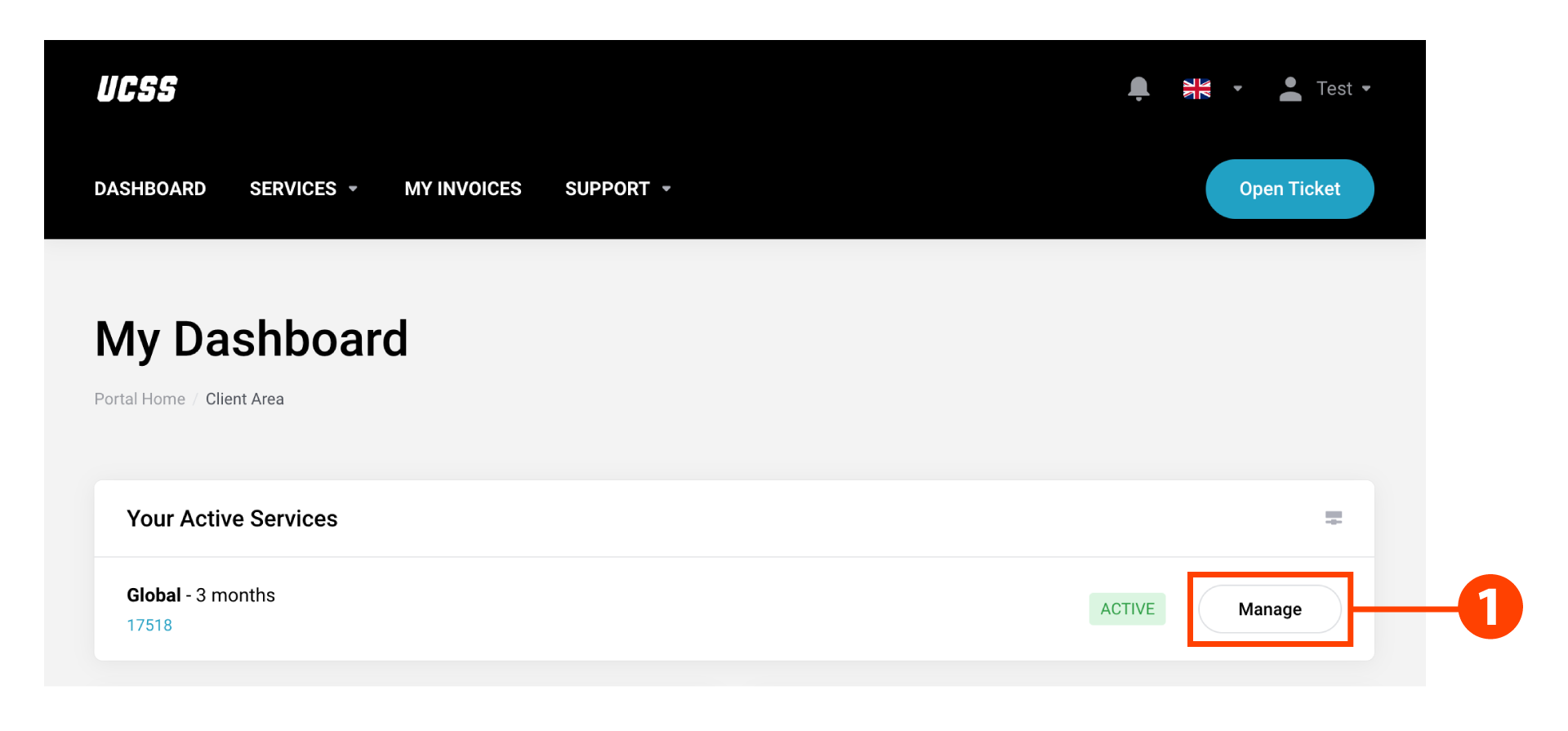
2. Clash “원클릭 설정” 선택 → “Clash에서 열기 허용” 선택 → 구독주소 가져오기 완료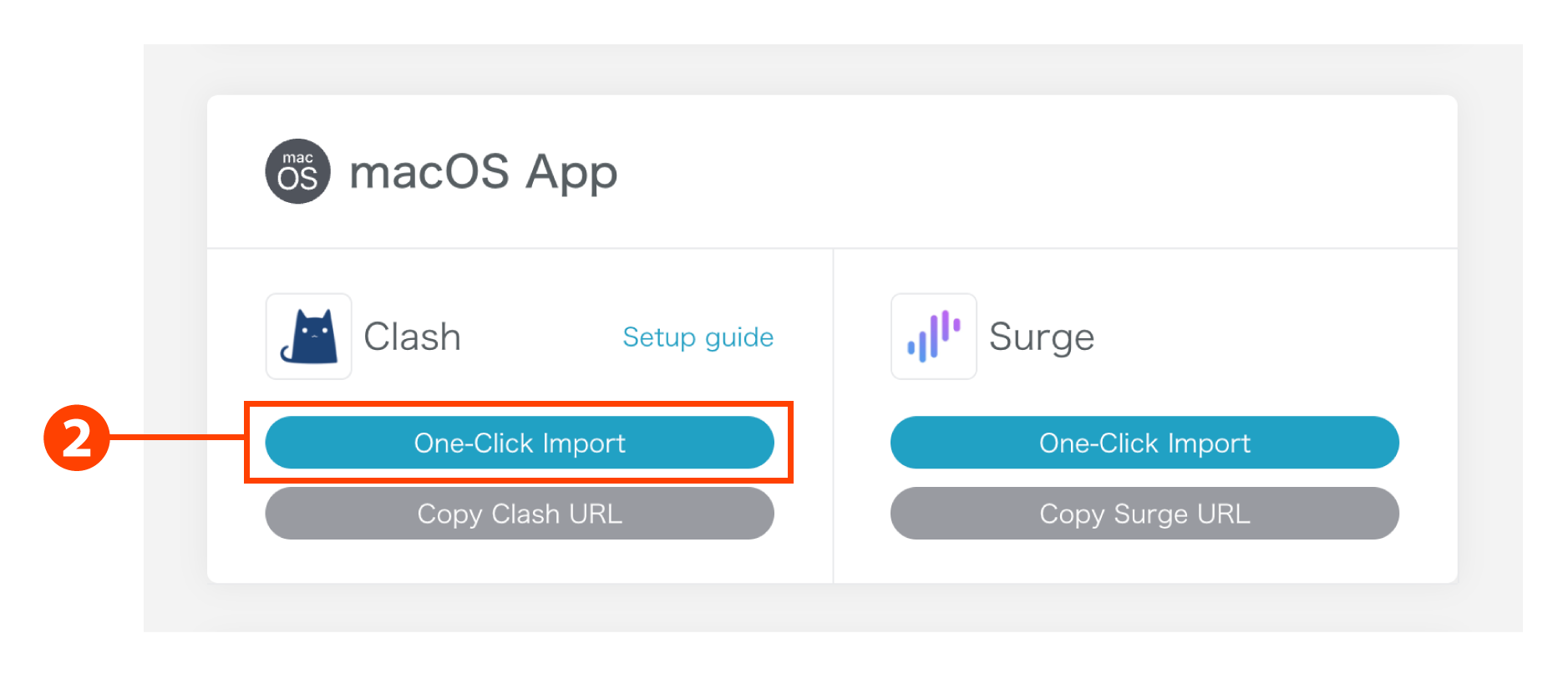
앱 조작
1. “Proxy Mode”에서 3개의 모드를 선택할 수 있습니다. 기본 “Rule” 모드로 이용 가능합니다. 필요한 경우 “Global” 모드를 선택할 수 있습니다. 게임 이용 시 반드시 ‘Global’ 모드를 선택바랍니다
- Global→ 모든 통신 연결이 우회 서비스를 이용
- Rule→ 중국 IP를 제외한 모든 통신 연결이 우회 서비스를 이용
- Direct→ 모든 통신 연결이 우회 서비스를 이용하지 않음
2. 모드 선택 후 ‘Proxies’에서 서버를 선택할 수 있습니다.
3. “Set as System proxy”를 선택하면 연결이 켜집니다. “Set as System proxy” 버튼이 연결을 켜고 끌 수 있는 스위치입니다
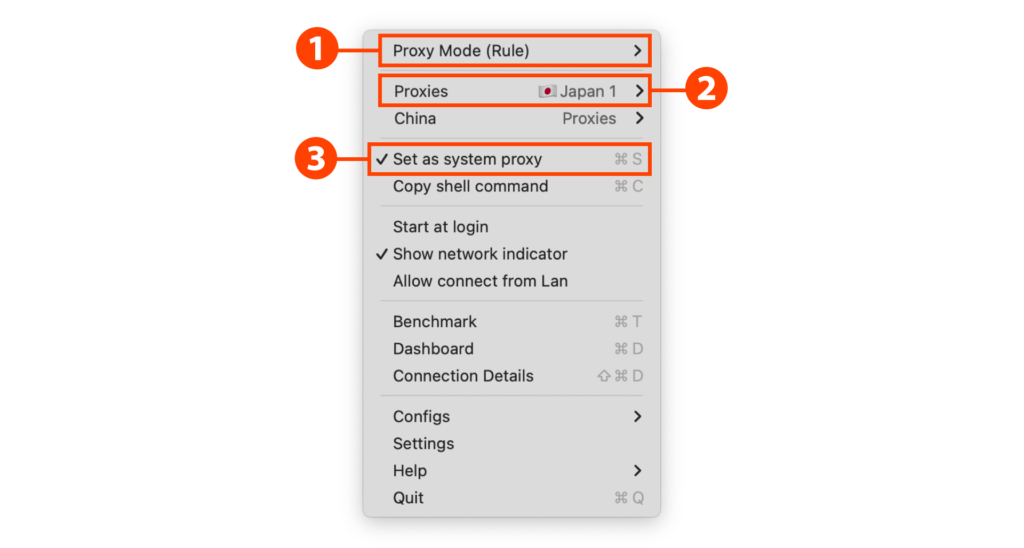
서버정보 업데이트
상단 메뉴 표시줄의 “Clash 아이콘 클릭” → 메뉴가 열려있는 상태에서 “단축키 ‘⌘ + U’ ” → “서버정보 업데이트” 성공!
메뉴에서 업데이트를 하려면 “Config” → “Remote Config” → “Update” 선택
참고
- 서버 정보(구독 주소 포함)는 이용자의 고유한 개인 정보입니다. 안전한 서비스 이용을 위해 SNS(WeChat, QQ 등)에 업로드하거나 권한이 없는 제 3자와 공유하는 것은 권장되지 않습니다.
- 이용 중인 타사 앱에 문제가 발생한다면 앱 개발자에게 문의하시기 바랍니다. UCSS는 해당 앱 제공자가 아니므로 문제를 해결할 수 없습니다.
- UCSS는 중국 현지 상황을 실시간으로 모니터링하면서 서버 정보를 항상 최신으로 유지하고 있습니다. UCSS 공식 카카오톡채널을 추가하신 후 최신 공지사항을 확인하시기 바랍니다.
